 Aula Virtual
Aula Virtual
Ayuda y soporte técnico
Aquí presentamos cómo se resuelven algunos problemas frecuentes y explicamos cómo se utiliza la plataforma donde funciona el aula virtual.
No se preocupe si algo no resulta lo suficientemente claro: ud. siempre podrá consultar a la mesa de ayuda (portal@oas.org) o al tutor a cargo de los cursos en línea.
¿Tiene problemas de acceso?
Si usted olvida su contraseña, puede recuperarlas. Para ello sólo debe pulsar el botón "¿Olvidó su nombre de usuario o contraseña?" y el campus automáticamente le pedirá su correo electrónico y le enviará una nueva contraseña allí.
Búsquela en su buzón de correo e intente nuevamente.
Tenga en cuenta que ése es el método más ágil y práctico de resolver este inconveniente.
Recuerde que las cuentas del Aula Virtual del Portal Educativo y El Sistema de Pagos OEA son distintas ya que se trata de sitios web diferentes.
Le recomendamos registrarse en ambos sitios con la misma cuenta de correo para evitar inconvenientes.
Si el problema persiste, contáctese con la mesa de ayuda del Aula Virtual: portal@oas.org
Antes de iniciar un curso, se envían a todos los alumnos sus datos de acceso al Aula Virtual excepto para quienes ya poseen cuenta en el sitio.
Si usted ya tiene cuenta en el sitio pero no recuerda sus datos puede reiniciar su contraseña desde aquí.
Si no recibió su contraseña, contáctese con la mesa de ayuda: portal@oas.org
¿Desea modificar su cuenta?
Deberá ingresar a su perfil de usuario (clickeando en su nombre, o desde el menú de navegación que se encuentra en el margen superior derecho de la pantalla).
Para colocar en su perfil una fotografía que permita que sus compañeros y tutores puedan identificarlo, deberá ir a "Ajustes de perfil”, luego elegir la opción "editar perfil”.
Encontrará en el formulario la opción "imagen del usuario”, la cual podrá subir a través de la opción "Imagen nueva”. Tenga en cuenta utilizar una imagen en formato .JPG o .PNG con un tamaño de 100 x 100 píxeles o mayor.

Navegación
Este espacio se encuentra desarrollado sobre una plataforma llamada Moodle y es el resultado del trabajo de una comunidad de desarrolladores que trabajan colaborativamente desde diferentes países. Diferentes versiones de esta plataforma son utilizadas por las instituciones educativas más importantes del mundo, es por ello que además de la información y los mecanismos de resolución de problemas que les brindamos en este espacio, podrá encontrar más información en Internet sobre el funcionamiento de esta plataforma y sus herramientas (foros, wikis, cuentas de usuario, etc.).
Dicha herramienta permite:
- Presentar un material didáctico en forma de lecciones, trabajos, ejercicios, cuestionarios, etc.
- Proporcionar recursos de información como foros, chats, audio, vídeo, páginas web, etc.
- Realizar diversas actividades para que los alumnos interactúen entre sí o con el profesor.
Esta plataforma le permitirá, como participante, integrar el proceso de aprendizaje virtual haciendo uso de las herramientas que se les explicarán a continuación.
Podrá acceder al campus virtual desde cualquier dispositivo con navegador Web actualizado. La plataforma Moodle puede trabajar con cualquier navegador moderno, desde cualquier sistema operativo (MS Windows, MacOS , GNU/Linux y otros). Los navegadores recomendados son: Google Chrome, Firefox, Opera, Internet Explorer 9 o superior.
Se ha trabajado en un diseño versátil que facilita el acceso desde todo tipo de dispositivos, tales como computadoras de escritorio, laptops, tablets, smartphones y smart TV's (algunos de estos dispositivos puede tener limitaciones en la presentación de los contenidos).
PC o MAC: Procesador: 1.6 Ghz, Pentium IV o equivalente
Sistema operativo: XP, Vista or 7, Apple Macintosh OSX 10.5+
Memoria: 512 Mb o más
Monitor: resolución mínima 1024 x 768
Tipo de conexión a Internet: ADSL / DSL / Cable o superior
Navegadores:
Google Chrome versión 30 o superior
Internet Explorer 11 o superior
Mozilla Firefox versión 30 o superior
Opera versión 20 o superior
Configuración: Cookies y JavaScript
habilitados.
Se recomienda:
Adobe Flash Player
Los cursos aquí dictados y los espacios de trabajo de los cursos presenciales, se encuentran asociados a la cuenta de usuario facilitando la navegación por recorrido académico. Dicho acceso se encuentra en la portada del sitio bajo el título "Mis cursos actuales e historial" y en el menú de navegación que encontrará en la parte superior derecha de la pantalla.
Recuerde que deberá introducir el usuario y la contraseña que le fueron proporcionados por el Portal Educativo.
En la parte superior derecha se encuentra el menú de usuario. Este menú abarca todo el campus en línea y está relacionado con su perfil de usuario, mensajes recibidas y acceso a los principales sitios del campus (cursos, departamento de alumnos, ayuda, etc).
Cuando se encuentre dentro de un curso u otra sección interna de la plataforma, encontrará la barra de navegación, que es un hipervínculo que indica en qué lugar de la plataforma se encuentra actualmente y permite desplazarse rápidamente dentro de él. Sólo tiene que pulsar sobre el sitio donde quiera ir. Por ejemplo, le indicará si usted se encuentra dentro de un foro que corresponde a una módulo de un curso. Estos enlaces funcionan como atajos que facilitan la navegación.
En los cursos virtuales encontrará sesiones con una estructura similar a esta:
Presentación del curso: Se presenta el tema, los docentes, los documentos, cronograma, tutoriales de apoyo, documentos y otros recursos relevantes.
Presentación de la clase o módulo: con una presentación breve del contenido .
-
Contenidos: En uno o varios materiales, los docentes presentan el tema y el enfoque que se encontrará en la bibliografía, así como reflexiones sobre la temática de esa semana.
- La tarea o actividades relacionadas: En este recurso encontrará la consigna de la actividades a desarrollar.
Foros y otros espacios de actividad: En cada sesión pueden presentarse foros adicionales al Foro de Intercambio con propósitos específicos: para establecer una discusión sobre una actividad determinada, para publicar en línea las producciones que realicen como resultado de una actividad, etc. (Ver más información en el apartado sobre cómo participar en los foros). También podrá encontrar otros espacios de intercambio y tareas en línea (wikis, buzones de entrega, etc.)
- Recursos: Encontrará aquí los enlaces a los recursos vinculados a la lección.
Comunicación
El Campus Virtual posee un sistema de mensajería centralizado cuyos mensajes son accesibles desde la plataforma y con copia al correo electrónico. El departamento de alumnos y las diferentes áreas utilizan este sistema para novedades y avisos importantes y a todos los alumnos del Portal, de un curso o de una asignatura determinada.
Tenga en cuenta que estos avisos suelen ser grupales y no pueden responderse. La comunicación privada se realiza a través del correo electrónico, vía telefónica o formularios específicos para ciertos trámites.
Podrá acceder al sistema de mensajería haciendo click en el ícono del correo que encontrará en la parte superior derecha de la pantalla. La comunicación diaria específica de un curso, materia o actividad determinada se realiza en los espacios diseñados para tales actividades (foros y otros espacios de intercambio) accesibles desde el curso en cuestión.
Mi perfil académico
El Portal no evalúa cursos por calificaciones, sino más bien en términos de aprobado o de suspenso.
La evaluación se lleva a cabo de forma continua, mediante la participación en foros de discusión de monitoreo, actividades y temas. Cada tutor del curso entrega un informe final que indica si el participante ha completado con éxito el curso.
El certificado que recibe significa que ha completado con éxito el curso.
Trámites y consultas
Después de procesar el informe final del curso, los participantes recibirán un correo electrónico con instrucciones para descargar un certificado digital.
Dentro de cada curso encontrará un enlace para obtener su certificado, ingrese al enlace y presione el botón para generarlo/descargarlo.
El certificado digital se incluya su nombre completo exactamente como se registra en su perfil de usuario, es muy importante revisar y actualizar su información antes de descargar. Después de descargar su certificado, no podrá modificarlo.
Además, dentro del departamento de alumnos, observará un apartado llamado "Trámites y autoconsultas". Allí encontrará los enlaces a los generadores de certificados. También lo encontrará dentro de sus cursos.
Todos los certificados de aprobación de los cursos ofrecidos por el Portal son digitales. Solamente enviamos certificados físicos para los diplomados en colaboración con FLACSO Chile.
El Certificado Digital emitido tiene un código de validación en el ángulo inferior derecho de comprobar la autenticidad. Si una institución u organización que tienen que validar la autenticidad del certificado, le pedimos que contacte directamente con nosotros enviando un correo electrónico con el código de portal@oas.org.
Participación
Dentro de cada curso, la función del bloque "Actividad reciente” (que encontrará en la columna derecha) es presentar todos los cambios que se han producido en el curso desde la última visita. Es un panel extremadamente útil para tener una visión rápida de cómo se está desarrollando el trabajo propio y de los compañeros en el módulo. La ventana proporciona la siguiente información:
- Actualizaciones de los cursos: Informa sobre cambios en los materiales del curso. Nuevos materiales o apertura de nuevos espacios.
- Nuevos mensajes en los foros: Cada uno de los mensajes nuevos aparece listado aquí. Los mensajes que empiezan una nueva discusión se presentan en negrita.
- Las respuestas en texto normal: Siguiendo el hipervínculo se va directamente al foro y mensaje en cuestión. Si la asignatura tiene muchos alumnos y muy participativos este panel puede alargarse mucho hacia abajo. Hay que recordar que la ventana del navegador se puede desplazar hacia arriba y abajo.
Foros
La herramienta foro, es utilizada con diversos propósitos a lo largo del curso. Son un medio ideal para publicar pequeños mensajes y mantener discusiones públicas. Los foros son la principal herramienta de comunicación entre los usuarios del aula virtual y su funcionamiento es muy similar al de otros foros de discusión en la Web.
Dentro de un foro encontrará la presentación y los diferentes temas que allí se desarrollan. En cada tema se indica quien lo inició (en general los tutores del curso) y en qué momento se publicó el último mensaje.
Pulse en el tema en el que desea participar. Al pasar a la siguiente pantalla estará dentro del tema y el foro seleccionados.
En el campo superior se encuentra el texto que da origen a la discusión. Para agregar un comentario o responder a este texto pulse en Responder Debajo de este texto se irán acomodando las respuestas que van siendo publicadas por los participantes. Para responder al tema del foro pulse en responder al final del mensaje. Se abrirá la pantalla para escribir nuevos mensajes (su respuesta).
En el foro también es posible hacer comentarios o responder a cada de las participaciones de los otros miembros, pulsando en Responder en la parte inferior de cada mensaje.
Por ejemplo, si desea realizar un comentario o responder un mensaje de otro usuario, debe hacer clic en Responder al final del mensaje del usuario a quien desea responder.
Se abrirá la ventana para escribir un mensaje. Escriba su respuesta y al finalizar presione el botón de Enviar al foro.
Su respuesta aparecerá debajo del mensaje que usted respondió, desplazada hacia la derecha, indicando que se trata de una respuesta al mensaje anterior y no una respuesta que responde al texto principal del foro.
La suscripción a los foros le permite al usuario recibir notificaciones en su correo electrónico personal (aquel que haya elegido asociar al campus al inscribirse), de las distintas intervenciones de los integrantes del curso en un espacio de intercambio en particular (foro).
La recepción de estas notificaciones están vinculadas a al menos dos aspectos:
Una vez que se accede al foro encontrará, en el bloque "Gestión", la información sobre a modalidad de suscripción. Siempre que la modalidad de suscripción sea Opcional, debajo de la misma encontrará la posibilidad de suscribirse o dar de baja las notificaciones de cada intervención a su correo personal. Esta opción es modificable por el usuario a voluntad.
Ud. puede decidir qué recibir de sus cursos o no, configurando su perfil personal. Para ello debe:
- Hacer click en el menú (situado en la parte superior derecha)
- Ingresar en "Mi cuenta" > "Preferencias y suscripciones"
- Ingresar en "Configuración del foro"
- Allí encontrará el espacio "Tipo de resumen de correo", donde podrá elegir si los mensajes llegan por correo de a uno o simplemente se genera un resumen diario.
- Luego haga click en "Guarcar cambios".
Tareas
El siguiente video ilustra el proceso para subir una tarea a la plataforma.
Contactar a mesa de ayuda
No se preocupe, si tiene otros inconvenientes técnicos dentro aula virtual, escríbanos a portal@oas.org.